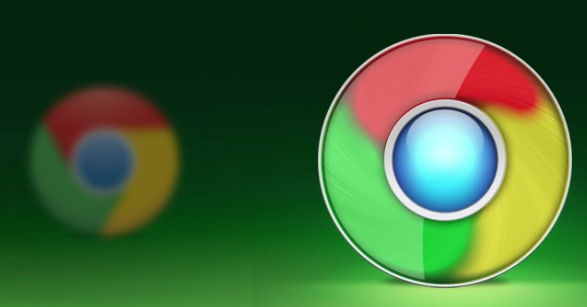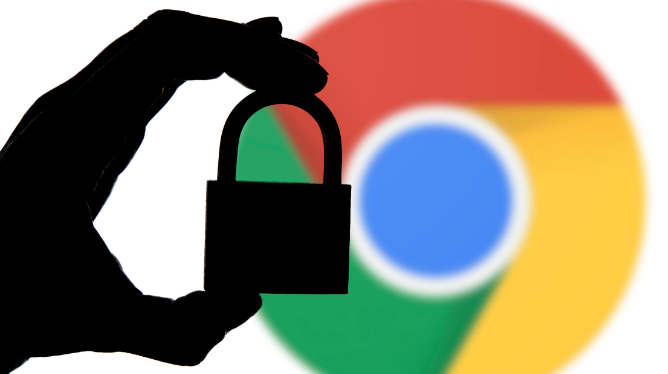谷歌浏览器下载出现403错误代码解决方法
时间:2025-07-11
来源:Chrome官网
详情介绍

1. 检查网络连接
- 确保设备已正常联网,尝试打开其他网站(如百度、新浪)测试网络是否通畅。若网络不稳定或中断,可重启路由器或切换至其他Wi-Fi/移动数据网络后重试。
- 检查系统时间是否准确,右键点击任务栏时间区域→“调整日期/时间”,自动校准或手动设置正确时间,避免因时间错误导致SSL证书验证失败。
2. 清除浏览器缓存与Cookie
- 点击浏览器右上角三个点→“更多工具”→“清除浏览数据”,勾选“缓存的图像和文件”及“Cookie及其他网站数据”,选择“全部时间”后点击“清除数据”。清理后关闭并重新打开浏览器,再次尝试下载。
3. 验证下载链接准确性
- 仔细核对下载链接的URL是否完整且无误,避免输入错误或遗漏参数。建议直接访问谷歌官方下载页面获取链接,避免通过第三方网站或不明来源的链接下载,以防链接被篡改或存在安全风险导致403错误。
4. 调整防火墙与安全软件设置
- 暂时关闭杀毒软件、防火墙或网络安全工具,排除安全软件拦截下载请求的可能。若关闭后下载成功,需在安全软件中将Chrome浏览器或目标网站添加到信任列表,避免后续再次拦截。
5. 修改DNS服务器
- 进入网络设置,手动将DNS服务器更改为公共DNS(如8.8.8.8或1.1.1.1)。在Windows系统中,右键点击网络图标→“属性”→“更改适配器设置”,右键选中当前网络连接→“属性”→“Internet协议版本4(TCP/IPv4)”→“属性”,修改DNS后保存。
6. 检查文件权限与管理员权限
- 若下载到特定文件夹,右键点击该文件夹→“属性”→“安全”选项卡,确保当前用户拥有“完全控制”权限。
- 若已下载安装包但安装时提示403,右键点击安装程序→“以管理员身份运行”,确保权限充足。
7. 联系网站管理员或谷歌客服
- 若在企业内部网络或学校网络中遇到问题,可能是网络管理员限制了访问,需联系管理员解除限制。
- 若所有方法均无效,可通过谷歌官方支持页面提交工单,提供错误详情及操作步骤寻求帮助。
请根据实际情况选择适合的操作方式,并定期备份重要数据以防丢失。
继续阅读